Registrando movimentações
No sistema, você pode registrar despesas (incluindo o pagamento de funcionários) e recebimentos.
Acesse a página de FINANCEIRO > MOVIMENTAÇÕES.
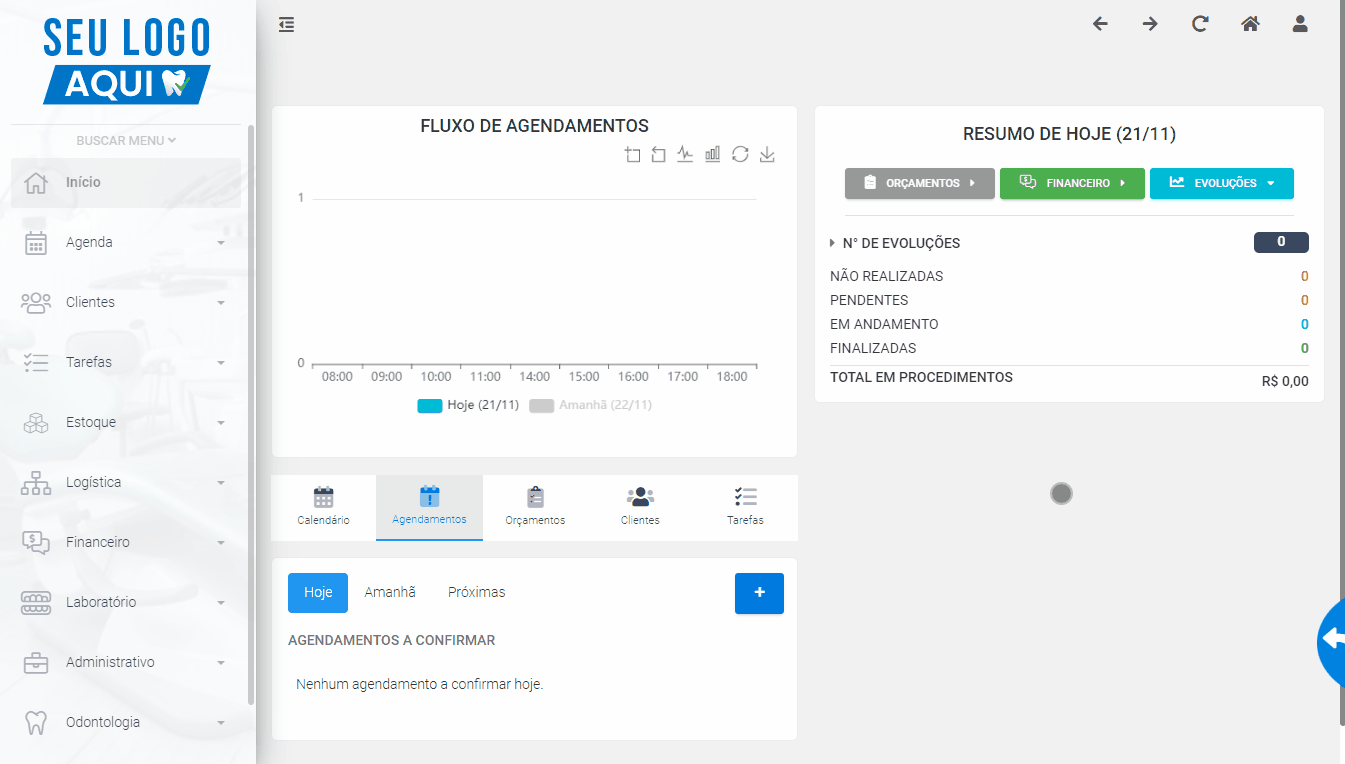
Nesta página, você terá inicialmente a barra de pesquisa com filtros, que irão facilitar sua busca pelas movimentações já feitas.
Para registrar uma nova movimentação, clique no BOTÃO +. Você tem a opção de registrar uma despesa ou recebimento.
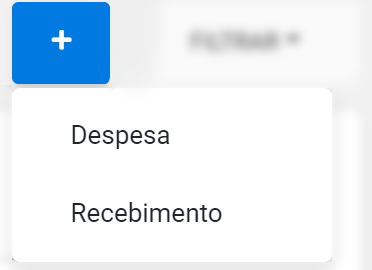
- Este é o painel de despesa:

Neste painel, você preencherá as informações normalmente.
Obs¹. O caixa precisa estar cadastrado no sistema para você selecioná-lo. A mesma regra se aplica ao responsável (neste caso, o dentista) e na categoria da despesa.
- Este é o painel de recebimento, que possui algumas semelhanças com o painel anterior:
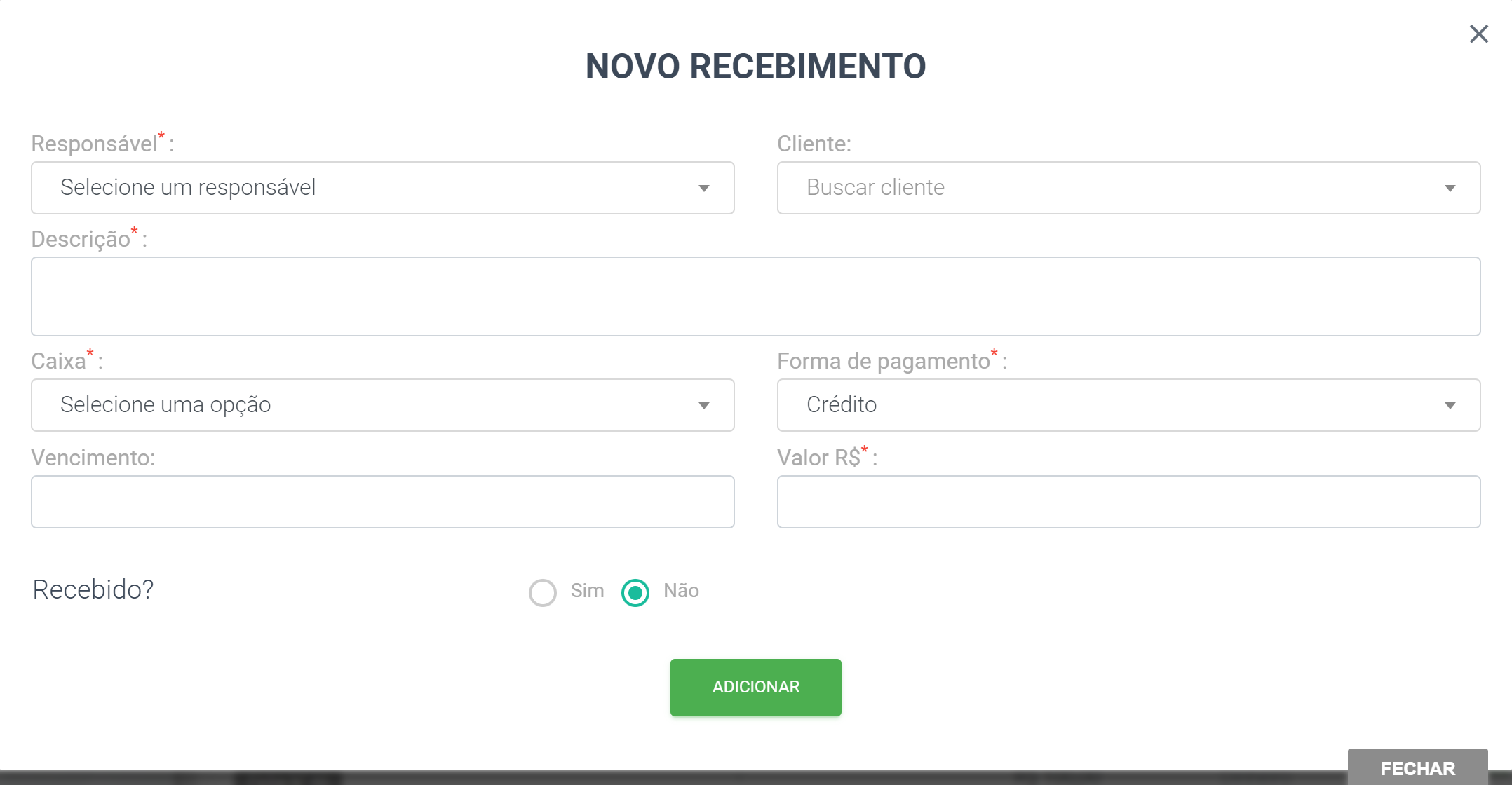
Ao final de cada painel, temos uma pergunta com a resposta sim ou não. Ao marcar a resposta sim, você poderá especificar informações sobre a despesa ou recebimento, além de poder anexar arquivos.
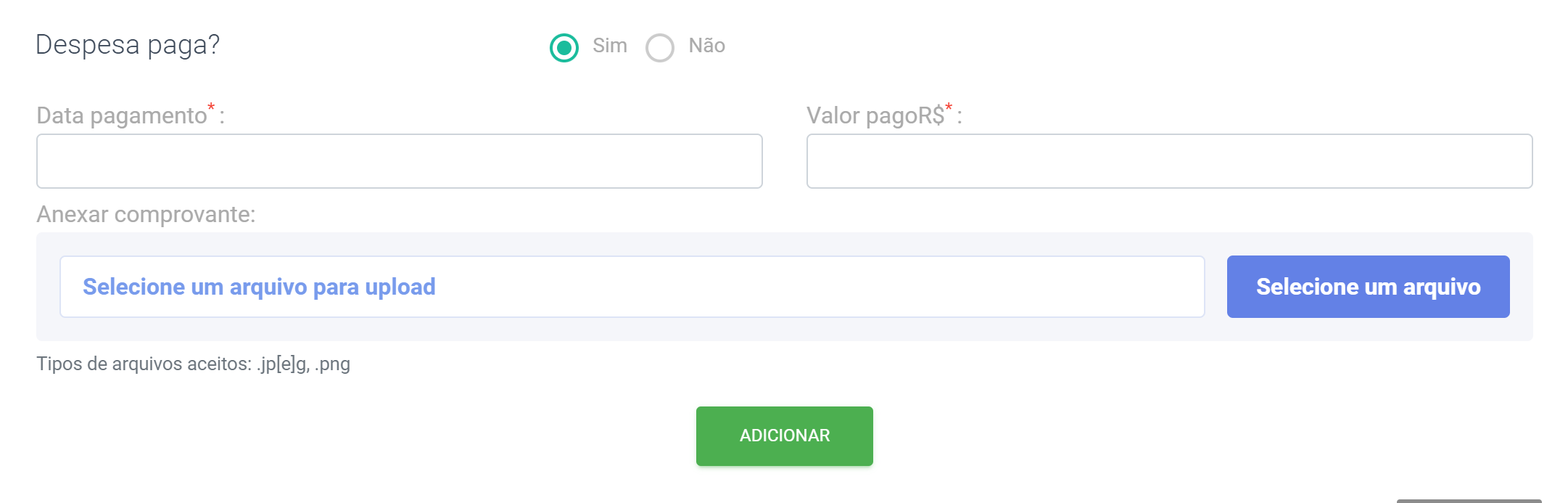
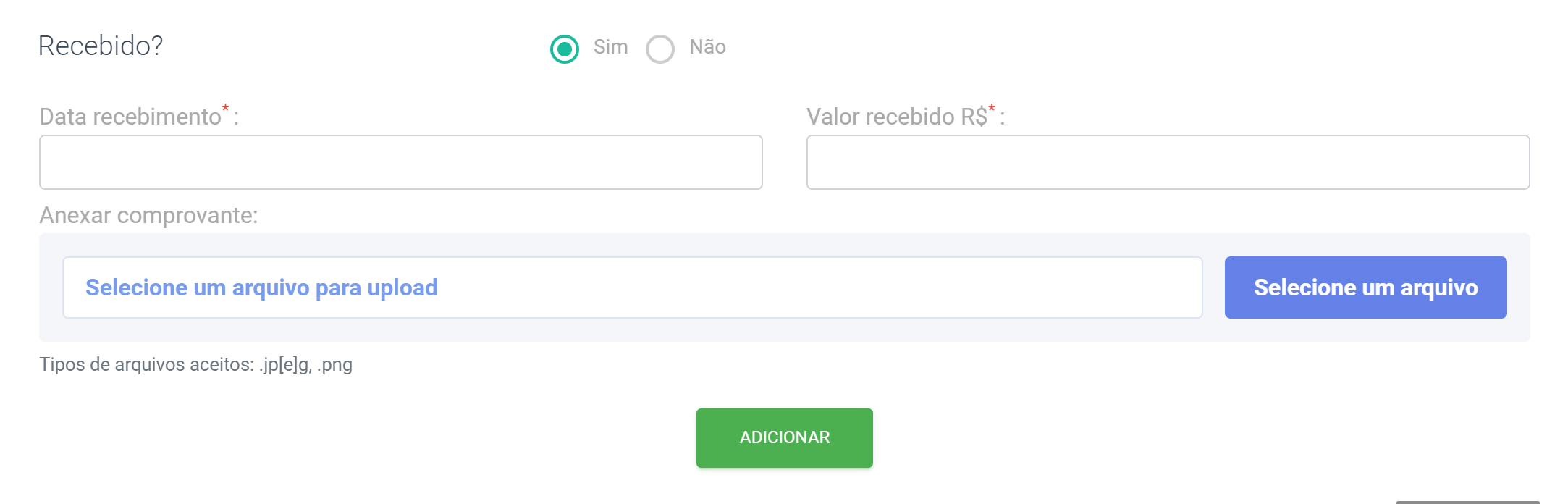
Ao finalizar o preenchimento de informações, clique no botão ADICIONAR.
Pronto! Sua movimentação está registrada. Ela aparecerá na lista de movimentações que fica na página inicial que vimos.
Ao clicar sobre a movimentação, você terá algumas opções de interação dependendo da movimentação. Veja:
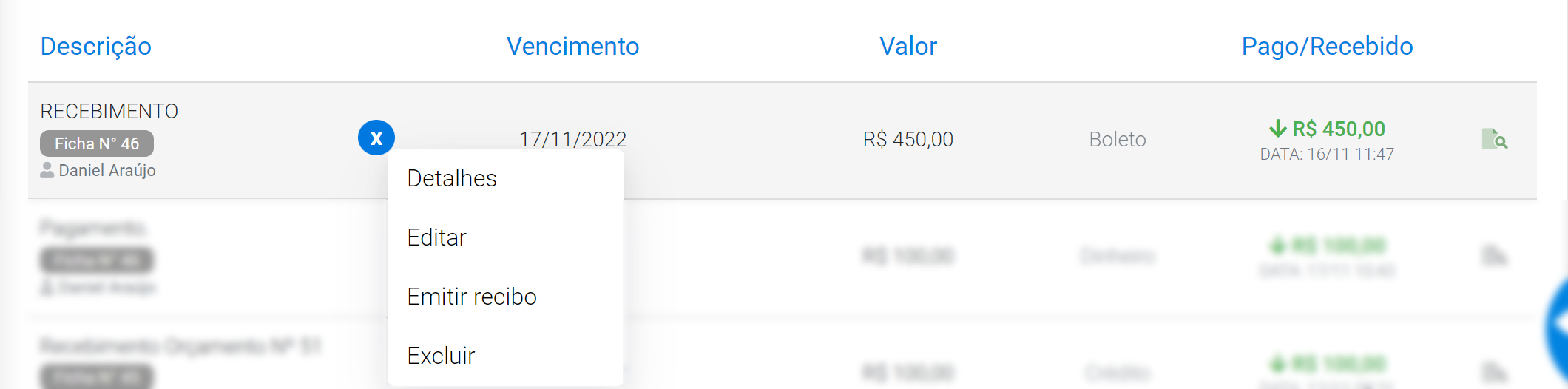
Por fim, temos o botão FILTRAR que fica ao lado do BOTÃO +, que nos dará as seguintes opções:
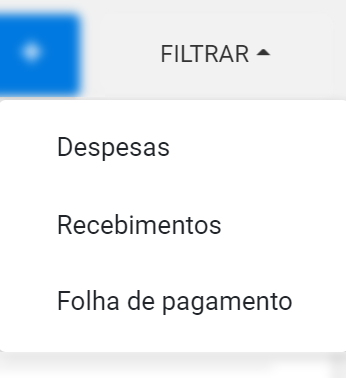
Deste modo, você conheceu como funciona a página de movimentações no sistema.
Rapidamente, veremos como cadastrar novas categorias de despesas. Acesse a página FINANCEIRO > CATEGORIAS DE CONTA.
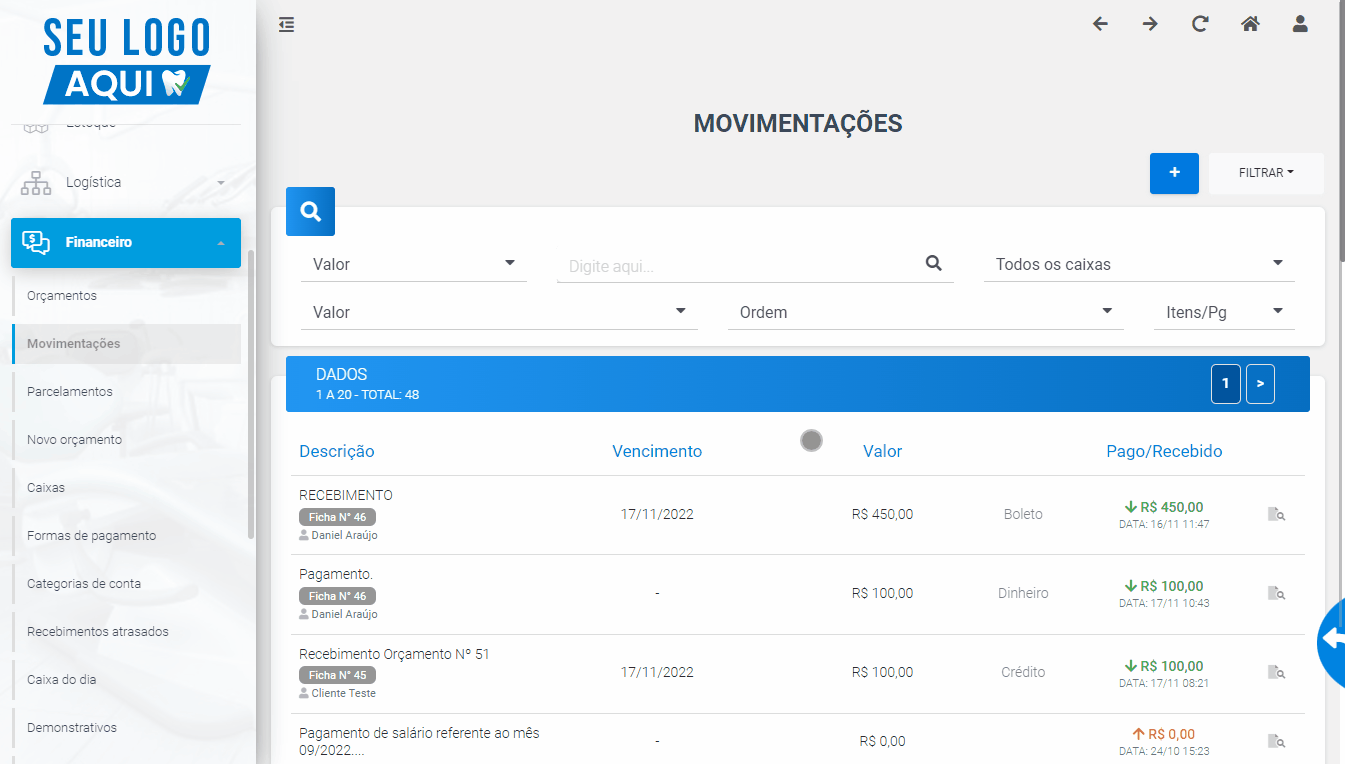
Nesta página, você verá todas as categorias de despesa já registradas no sistema. Para cadastrar uma nova, clique no BOTÃO +. Ao abrir o painel de NOVA CATEGORIA, preencha as informações e clique em ADICIONAR.
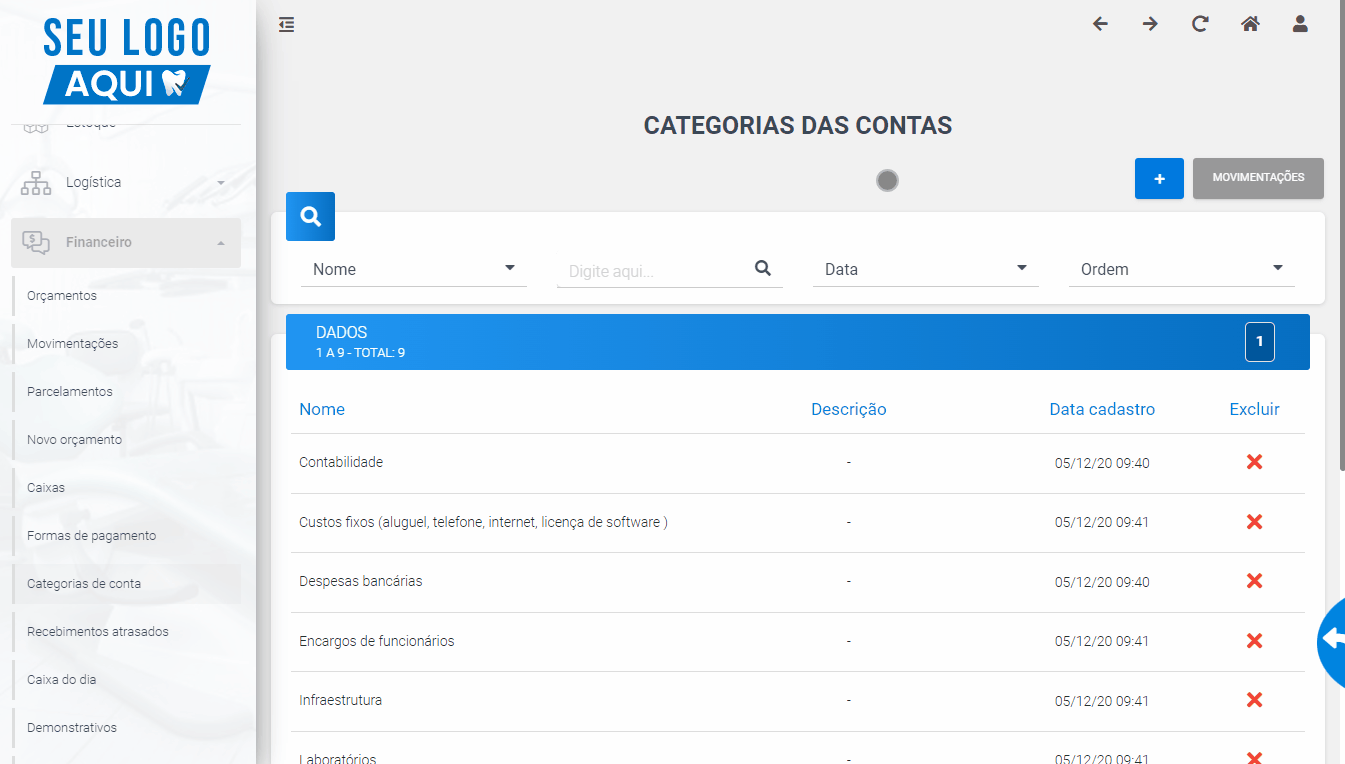
Pronto! Sua categoria foi adicionada ao sistema. Ao registrar uma nova despesa, você poderá selecioná-la.
Em outro tutorial, veremos detalhadamente sobre a folha de pagamento.
Qualquer dúvida, fale conosco.
Última atualização: 21/11/2022 16:31
